En esta guía aprenderás cómo diseñar globos impresionantes utilizando Adobe Illustrator. Después de la primera parte, que se centró en el diseño básico del globo, ahora el enfoque estará en la creación de la cuerda del globo, la adición de letras editables y el ajuste de los colores. Estos pasos te permiten dar ese toque especial a gráficos únicos.
Principales conclusiones
- La herramienta de lápiz de colores es ideal para crear la cuerda.
- El texto puede deformarse y ajustarse perfectamente a la forma de los globos.
- Con la paleta de transparencia, se pueden superponer los globos y ajustar sus colores.
Instrucciones paso a paso
Paso 1: Crear la cuerda del globo
Para diseñar la cuerda del globo, selecciona la herramienta de lápiz de colores. No uses relleno, sino selecciona un color de contorno, por ejemplo, rojo. En el punto donde está el nudo del globo, puedes comenzar a dibujar el hilo. Para facilitar el dibujo, se recomienda el uso de una tableta gráfica. Traza una línea curva que represente la cuerda del globo. Asegúrate de que no se generen puntos de anclaje innecesarios que puedas tener que eliminar más tarde.
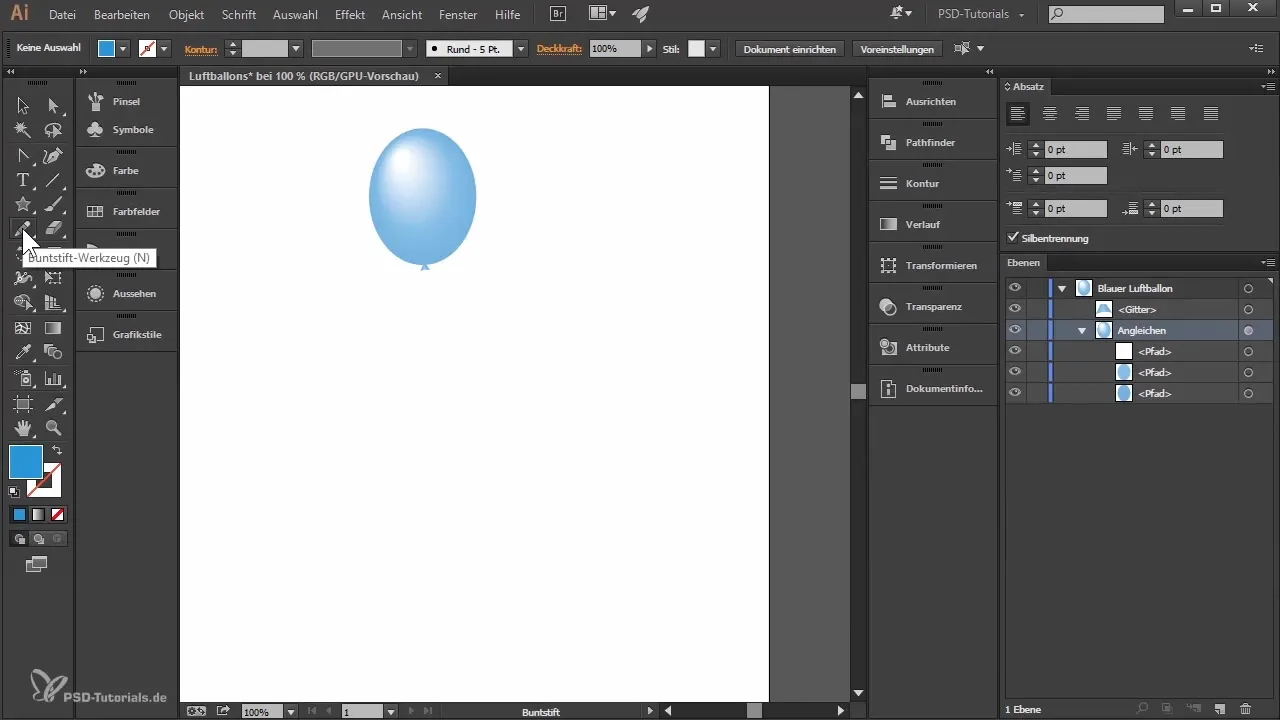
Paso 2: Variar el grosor del hilo
Para cambiar el grosor de la cuerda, activa el camino dibujado y selecciona el perfil de ancho en la barra de menú superior. Opta, por ejemplo, por el perfil de ancho 2 para darle más dinamismo. Con este cambio, deberías notar que la cuerda se ve más viva y tiene una representación más realista.
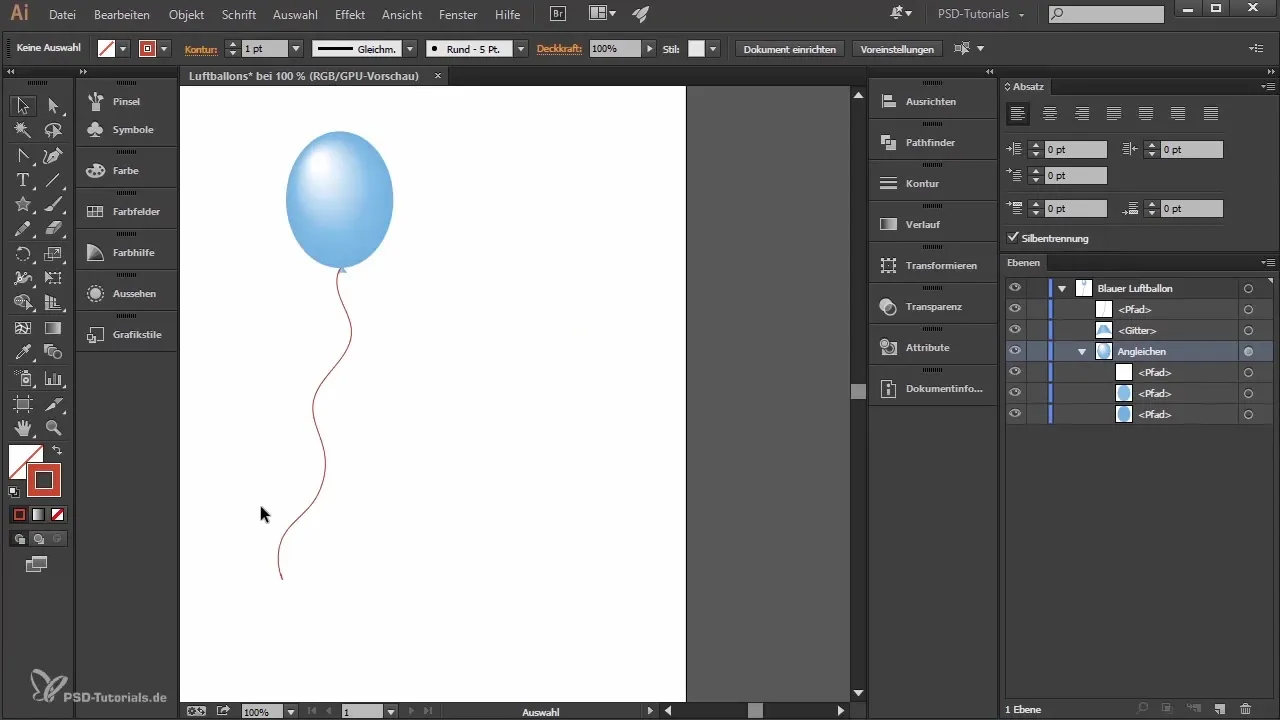
Paso 3: Colocar un punto de luz
Para añadir un punto de luz al globo, selecciona la herramienta de elipse y dibuja un pequeño círculo blanco que no tenga contorno. Coloca este punto de luz estratégicamente en el globo para simular el efecto de brillo y luz.
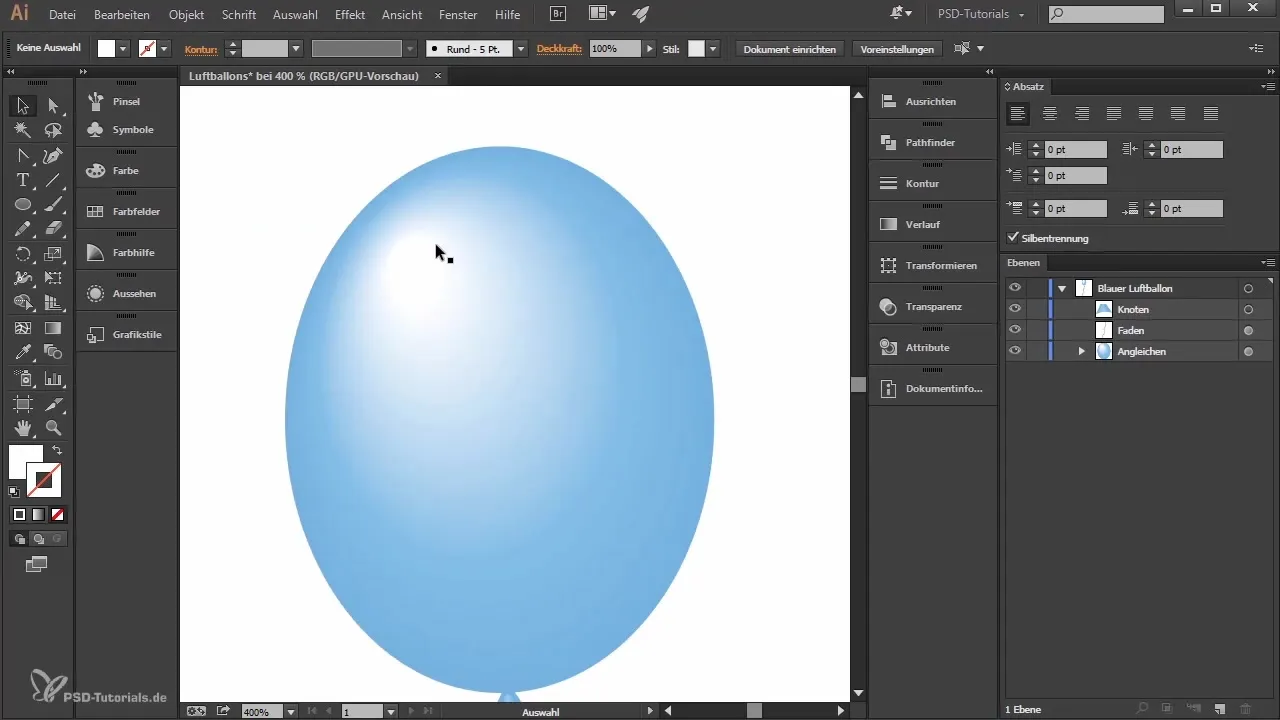
Paso 4: Añadir texto editable
Ahora es el momento de colocar una letra en el globo. Selecciona la herramienta de texto y haz clic en el globo para ingresar la letra deseada, por ejemplo, una "H". La fuente “Teasersan Pro” en negrita es una buena elección, pero puedes usar cualquier fuente que desees. Rellena la letra con blanco para obtener un bonito contraste con el globo.
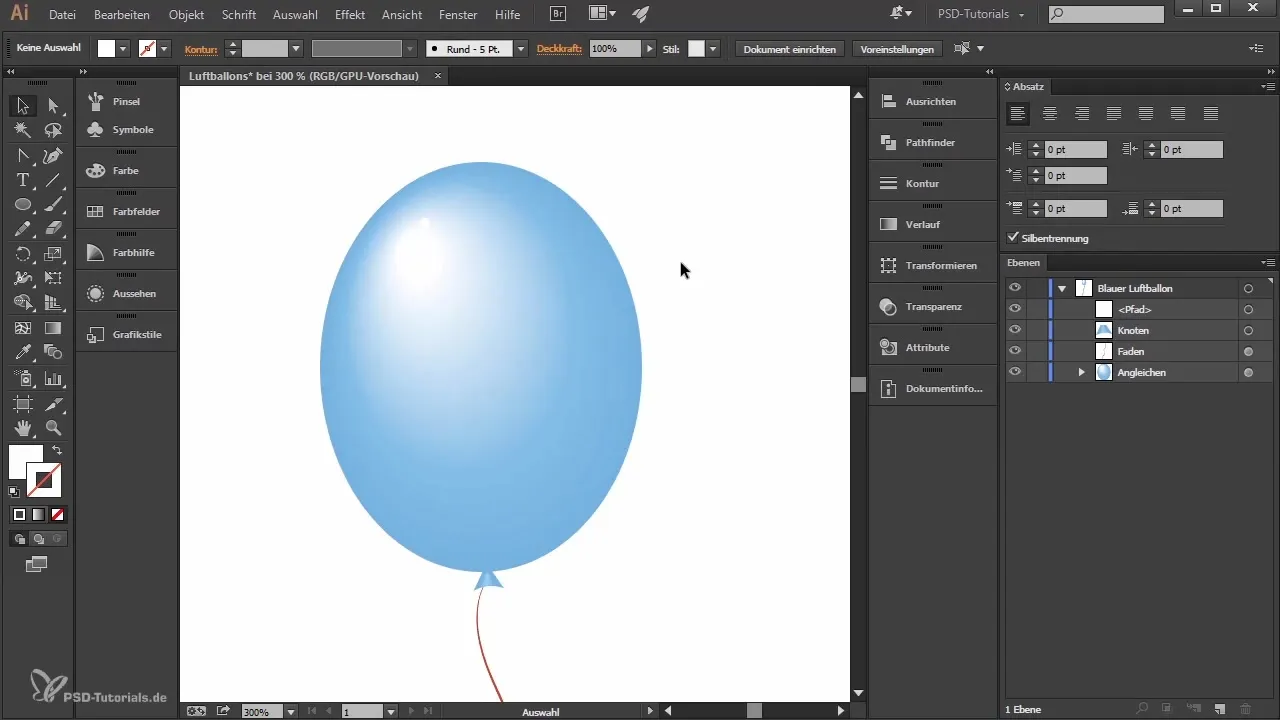
Paso 5: Editar el texto con el filtro de deformación
Activa la letra y abre la paleta de apariencia a través del menú ventana. Ve a “Efectos” y selecciona el filtro de deformación “Inflar”. Activa la vista previa para ver cómo la letra se deforma y se adapta a la forma del globo. Experimenta con los ajustes para lograr el efecto deseado.
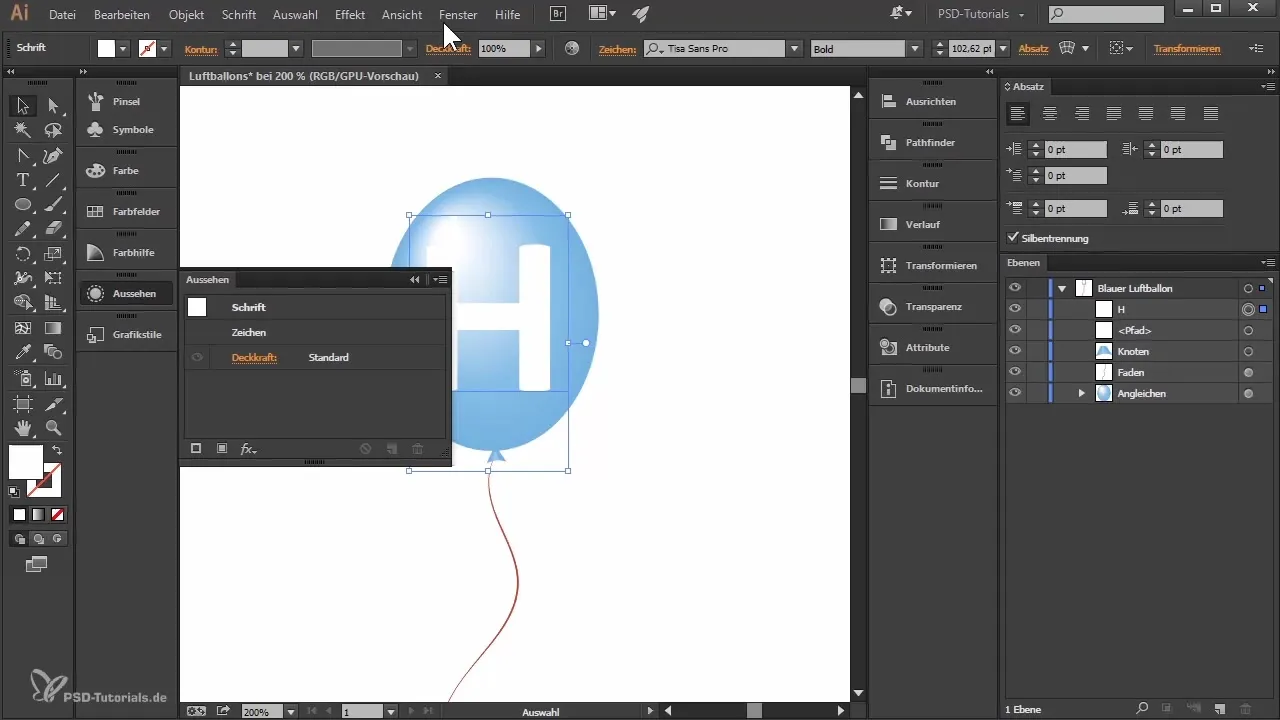
Paso 6: Duplicar el globo
Una vez que hayas creado exitosamente tu primer globo, puedes duplicarlo para tener una serie de globos. Mantén presionada la tecla Alt y arrastra el globo frente a ti para duplicarlo. Repite este paso hasta que tengas cinco globos que puedas usar para la escritura.
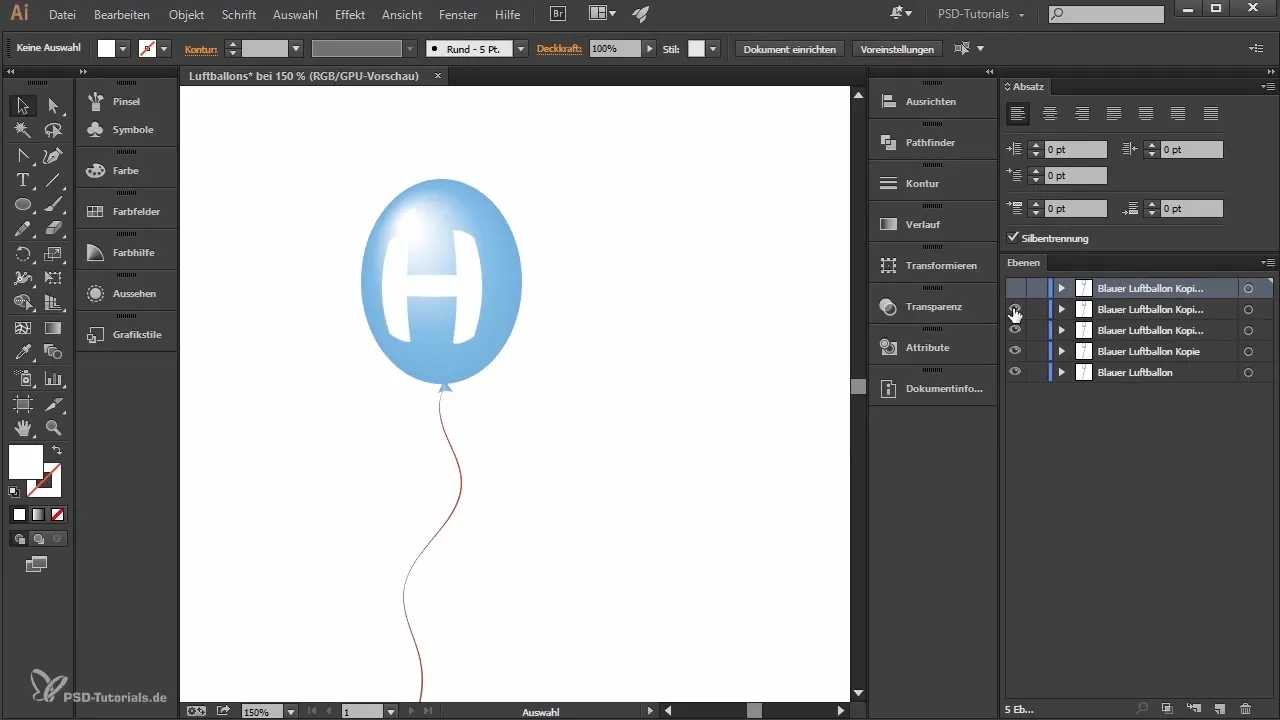
Paso 7: Crear un nuevo globo
Activa la siguiente capa para el nuevo globo. Puedes ajustar o rediseñar la cuerda de globo ya creada para usar un color diferente como amarillo o naranja. Dibuja el nuevo hilo con la herramienta de lápiz de colores, asegurándote de que la forma se ajuste bien a la forma del globo.
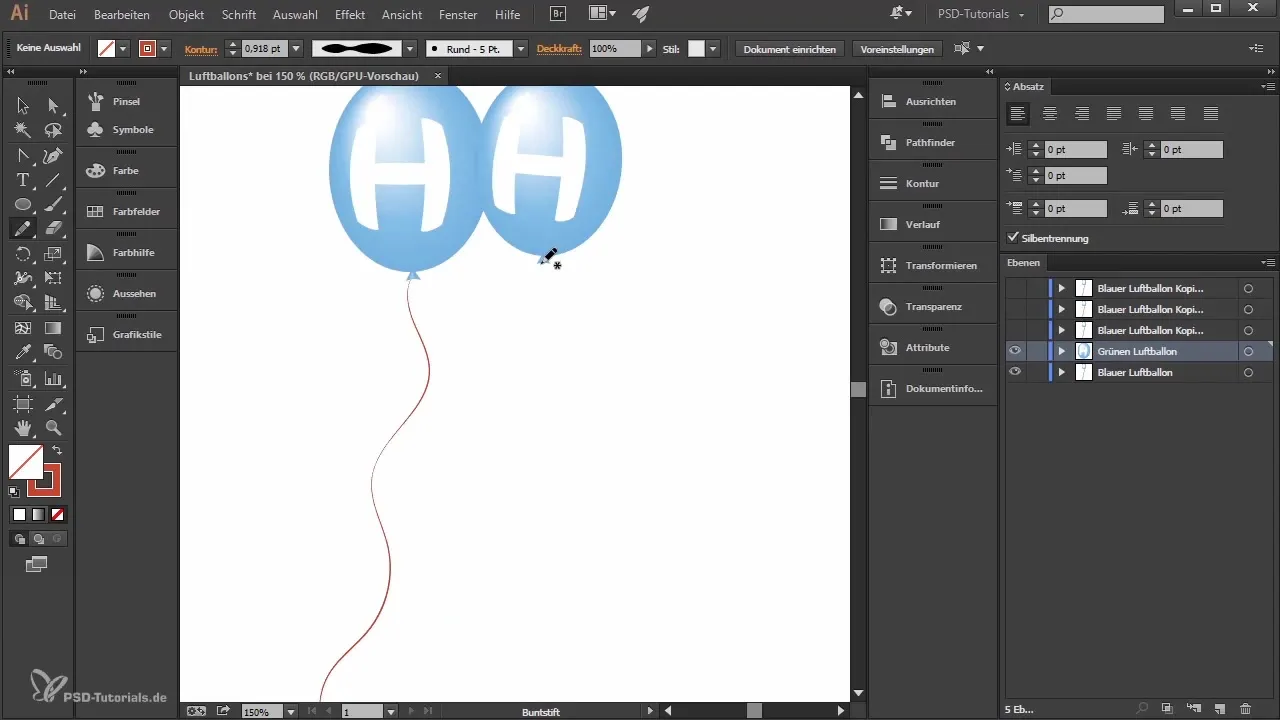
Paso 8: Ajustar los colores de los globos
Para cambiar los colores de tus globos, selecciona las capas deseadas y abre el panel de color. Puedes mover los puntos de color en la selección de color para encontrar el tono deseado. Experimenta con diferentes tonalidades hasta que consigas el aspecto ideal para tus globos.
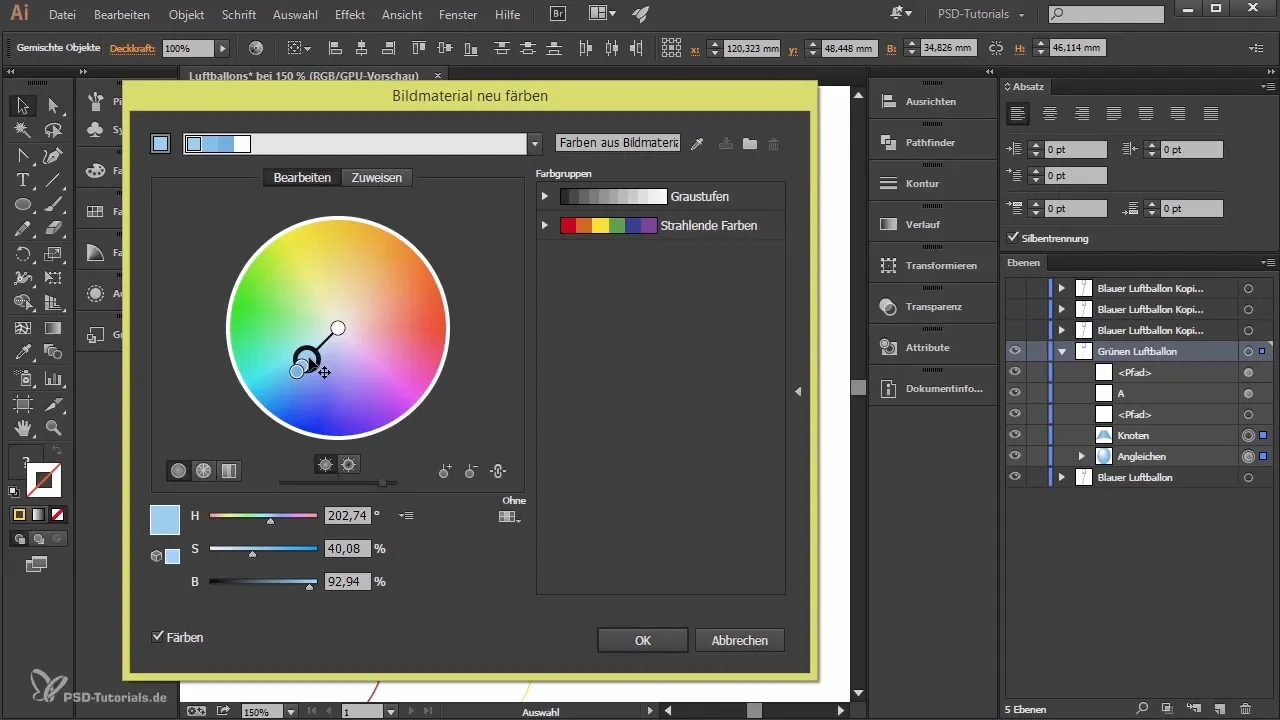
Paso 9: Ajuste de la transparencia
Los globos lucen mejor cuando no son completamente opacos. Abre el panel de transparencia desde el menú “Ventana” y ajusta la opacidad a alrededor del 90%. De esta manera, el globo brilla a través del globo del primer plano, creando un efecto más realista.
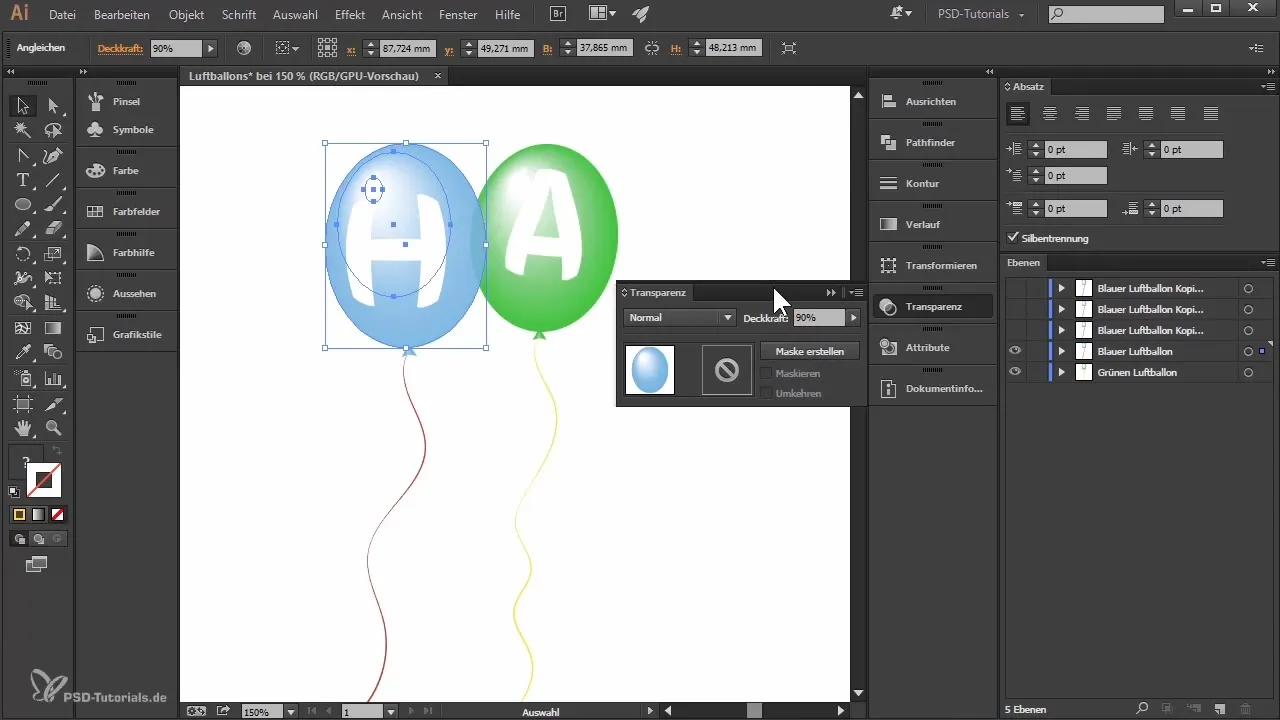
Paso 10: Ajustes finales
Finalmente, puedes ajustar nuevamente los puntos de luz y las letras en los globos. Asegúrate de que estén bien colocados y reflejen la dimensión del globo. Revisa todo el diseño para asegurarte de que todo se vea armonioso y añade más globos o letras si es necesario.
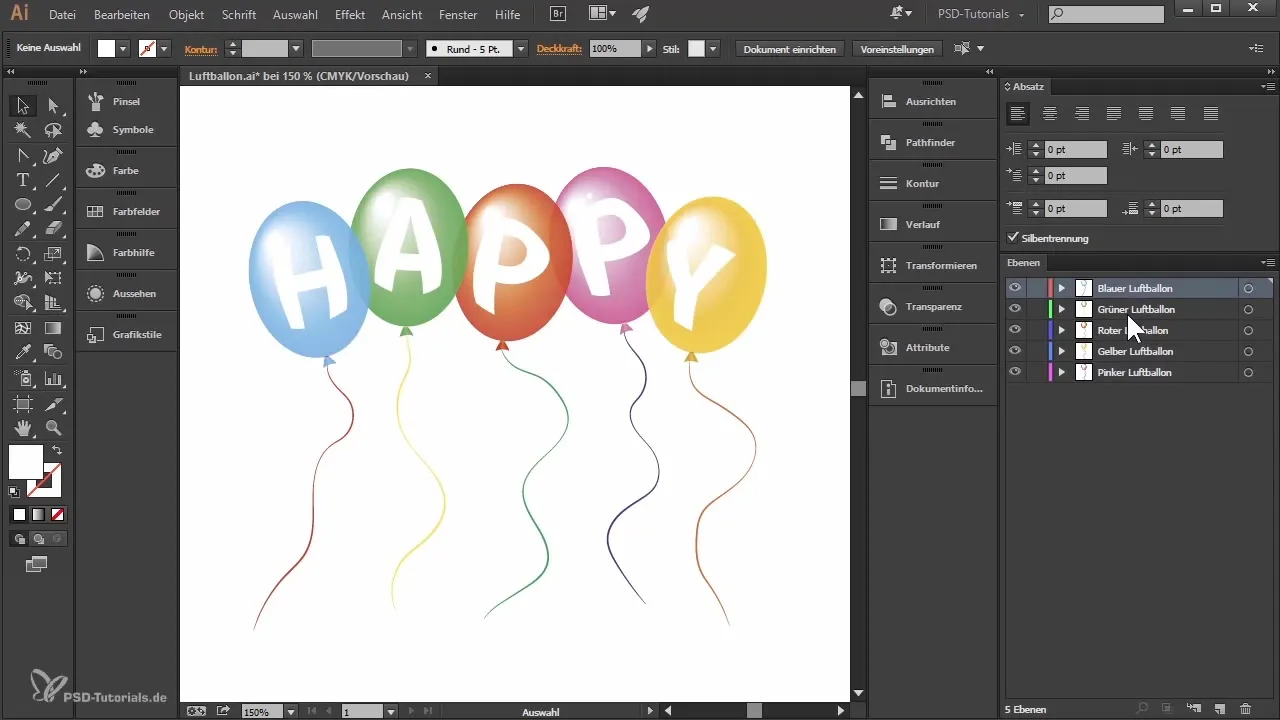
Resumen
Has aprendido cómo crear la cuerda de un globo en Illustrator, cómo añadir letras editables y cómo ajustar los colores y la transparencia de tus globos. Con estos consejos y técnicas, estás bien preparado para crear gráficos de globos atractivos.
Preguntas frecuentes
¿Qué es la herramienta de lápiz de colores en Illustrator?La herramienta de lápiz de colores se utiliza para crear dibujos a mano alzada y líneas curvas.
¿Cómo puedo ajustar el tamaño de mi texto?Selecciona el texto y usa la paleta de apariencia para cambiar el tamaño y la forma del texto.
¿Puedo cambiar los colores de mis globos más tarde?Sí, puedes cambiar los colores en cualquier momento seleccionando las capas correspondientes y ajustando los valores de color.
¿Cómo duplico una capa?Mantén presionada la tecla Alt y arrastra la capa para crear una copia.
¿Las letras son editables después de colocarlas?Sí, las letras siguen siendo editables mientras no las conviertas o rasterices.


